网站首页 科技 > 正文
如果您要进行长途飞行或前往有互联网连接的某个地方,下载一些 YouTube 视频以供离线娱乐可能是个好主意。值得庆幸的是,这很容易做到,因此您可以随时随地修复媒体。有两种下载视频的方法:通过 YouTube 应用程序或第三方工具。通过 YouTube 应用下载需要订阅 YouTube 高级版,而第三方工具是免费的,但会带来便利性和可靠性的成本。
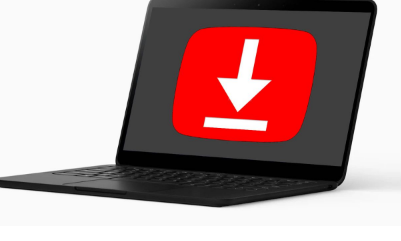
关于受版权保护的内容的说明
YouTube 的条款和条件允许通过官方 YouTube 应用下载视频,因为该视频无法在应用之外观看,并且您无权访问该文件。但是,如果您通过第三方工具下载 YouTube 视频,则需要了解 YouTube 的服务条款 (ToS) 和版权法。首先,您将违反YouTube 的服务条款;如果发现您违反此规定,YouTube 可以暂停或终止您的帐户。其次,您需要确保您没有违反版权法。可以合法下载的视频包括:
无版权的公共领域视频。
视频受知识共享 (CC) 许可保护。
YouTube 包含一个搜索过滤器,用于搜索属于此许可的视频。
由获得您许可的朋友和家人创建的视频。
如何在 Android 智能手机或平板电脑上下载 YouTube 视频
YouTube 高级版
如果您不住在这些国家/地区之一,则通过 YouTube 下载视频需要订阅YouTube Premium。此订阅费用为个人每月 11.99 美元或同一家庭中最多 5 人每月 17.99 美元,包括订阅 YouTube 音乐等多种福利。无论您是否需要高级订阅,过程都完全相同。虽然这是下载 YouTube 视频的最简单方法,但您将无法在应用程序之外访问您的视频;为此需要第三方工具。
在手机上打开YouTube 应用。
打开您要下载的视频。
点击视频下方的下载按钮。
3 张图片
带视频应用程序的智能手机主屏幕
视频应用搜索结果
突出显示下载按钮的 youtube 视频
选择下载质量。如果您尚未订阅 YouTube Premium,该应用会在您下载视频之前提示您订阅。
点击下载。
下载后,“下载”按钮将变为黑色勾号并显示为“已下载” 。离线时可以在 YouTube 应用的“主页”选项卡中访问下载的视频。
您可以通过点击已下载按钮并点击删除来删除下载的 YouTube 视频。
管友
TubeMate 是允许您下载 YouTube 视频的众多服务之一。但是,如果您选择不使用 TubeMate,请注意并非所有这些服务都是值得信赖的,并且可能使您面临下载恶意软件的风险。
通过 APKMirror下载TubeMate 应用程序。
打开YouTube 应用程序。
打开您要下载的视频。
点击视频下方的分享图标。
4 张图片
带视频应用程序的智能手机主屏幕
搜索结果视频应用
在安卓上播放的视频
安卓应用的分享选项
点击应用列表上的TubeMate。
允许 TubeMate 的权限。
点击 MP4 下载选项之一。
点击红色的下载 按钮。
点击已下载按钮(屏幕底部的向下箭头)以查看下载状态。
您可以通过两种方式访问下载的视频。打开 TubeMate 应用程序并点击屏幕底部的“已下载”按钮,或者您可以在手机存储中找到视频。它们将位于内部存储 > 视频的 Google 文件中。
如何在 Chromebook 上下载 YouTube 视频
不幸的是,没有可靠的第三方工具可以在 Chromebook 上下载 YouTube 视频。确实存在提供下载工具的网站,但它们通常会受到 Google 的合法删除。通过第三方下载视频的最安全选择是使用上述 TubeMate 方法,然后将下载的文件传输到您的 Chromebook。
YouTube 高级视频
与 Android 一样,通过 YouTube 在 Chromebook 上下载视频需要高级订阅。我们在本演练中使用了官方 YouTube 应用程序,但使用 Chrome 下载视频的步骤几乎相同。
在 Chromebook 上打开YouTube 应用。
单击您要下载的视频。
点击视频下方的下载按钮。
选择下载质量。同样,如果您没有订阅 YouTube Premium,系统会提示您在此处加入。
点击下载。
您可以通过单击屏幕右上角的个人资料图标,然后单击菜单中的下载来访问您下载的视频。单击视频右侧的三按钮菜单,然后单击从下载中删除,可以删除下载的视频。
版权说明: 本文由用户上传,如有侵权请联系删除!
猜你喜欢:
- 2022-09-20 心境豁达恬淡的诗句有哪些呢(心境豁达恬淡的诗句有哪些)
- 2022-09-20 下雨前的征兆动物(下雨前动物有哪些征兆 – 糗问)
- 2022-09-20 便秘按摩哪里马上见效快(便秘按摩哪里马上见效)
- 2022-09-20 经心的近义词是什么呀(经意的近义词是什么呢)
- 2022-09-20 芡实怎么熬粥好吃(芡实和什么搭配熬粥好)
- 2022-09-20 0.44平方千米是多大(0.44平方千米有多大)
- 2022-09-20 北京奥运会会徽中国印是什么印(北京奥运会徽上中国印是什么)
- 2022-09-20 qq空间访客数量是什么意思(QQ空间访问量2000是什么概念)
最新文章:
- 2023-07-01 翡翠色的划分(翡翠说的翡色什么意思 翡翠翡色的解释)
- 2023-07-01 水沫和翡翠(翡翠跟水沫玉有什么区别 如何区别翡翠跟水沫玉)
- 2023-07-01 糯种翡翠属于什么档次(绿晴水翡翠属于什么档次 关于绿晴水翡翠介绍)
- 2023-07-01 检测翡翠用什么灯(检测翡翠用什么手电筒 检测翡翠用的手电筒是什么)
- 2023-07-01 翡翠玉有几种(翡翠玉有什么种类 翡翠玉的种类介绍)
- 2023-07-01 温柔惊艳文案短句(温柔到惊艳人心的文案)
- 2023-07-01 台上式洗脸盆(如何预防洗脸盆堵塞)
- 2023-06-30 小龙虾清洗怎么快又干净(龙虾怎么快速清洗 清洗龙虾的方法)
- 2023-06-30 简约现代的阳台吊顶装修用材料有哪些(休闲阳台吊顶材料有哪些)
- 2023-06-30 蘑菇怎么清洗泥沙(蘑菇怎么清洗)
- 2023-06-30 王羲之的书法对联(王羲之最美10幅对联)
- 2023-06-30 人类有信息素味道吗(人类存在信息素吗)
- 2023-06-30 对老师的感谢语20字(对老师的感谢语)
- 2023-06-30 食品安全知识内容培训(食品安全知识内容)
- 2023-06-30 五一劳动节文案幽默(五一劳动节文案)
- 2023-06-30 合作共赢精彩语句八个字(简短哀悼语八个字)
